Chế độ Dark Mode (nền tối) trong các ứng dụng sẽ giúp ích khá nhiều cho người dùng khi mà nó giúp đôi mắt của chúng ta đỡ phải hoạt động nhiều hơn, nhất là khi sử dụng thiết bị trong điều kiện thiếu ánh sáng. Hiểu được điều đó nên Facebook đã cập nhật cho người dùng giao diện nền tối trên Facebook Messenger.
Với cập nhật này, người dùng rất hào hứng khi được trải nghiệm một giao diện hoàn toàn mới trên Facebook Messenger. Và hiện tại, bạn cũng có thể bật chế độ này trên ứng dụng FaceAtom. Một ứng dụng được coi là phiên bản "rút gọn" của Facebook, để bật chế độ Dark Mode trên Facebook bạn hãy làm theo hướng dẫn ở dưới bài viết này nhé.
Video hướng dẫn bật Dark Mode cho Facebook trên điện thoại
Hướng dẫn bật giao diện nền tối Facebook trên điện thoại bằng FaceAtom
Bước 1: Đầu tiên hay tải về ứng dụng FaceAtom trên điện thoại của bạn, sau đó đăng nhập tài khoản facebook của mình vào. Trong giao diện chính, bạn hãy vuốt ứng dụng từ trái sang phải để hiện menu cài đặt. Sau đó bấm App Settings.
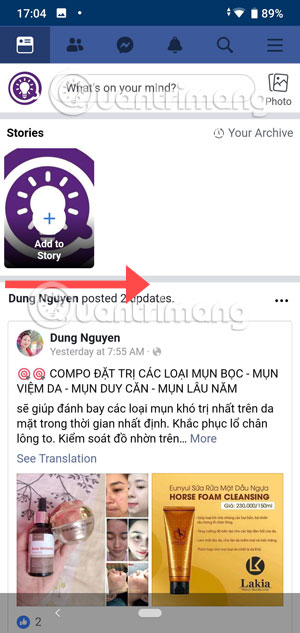
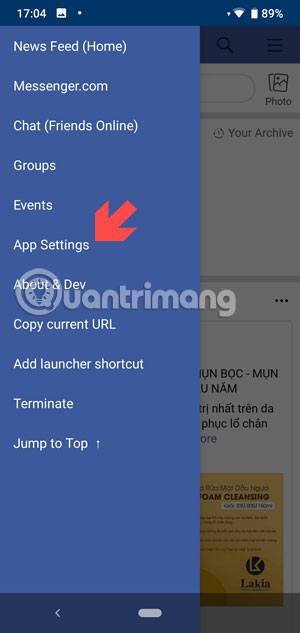
Trong cài đặt chính của ứng dụng kéo xuống dưới và tắt Basic Mode đi, sau đó bật Dark Theme cho Facebook. Sau đó ra ngoài giao diện chính và tải lại Facebook của bạn, bạn sẽ thấy giao diện được chuyển thành nền tối.
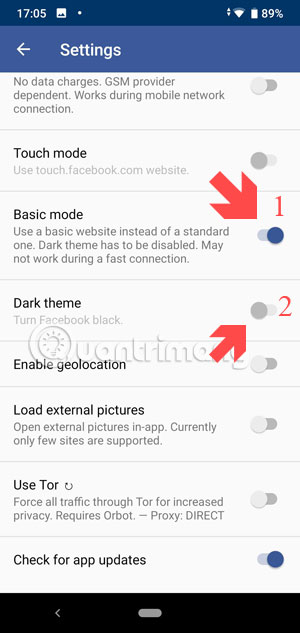
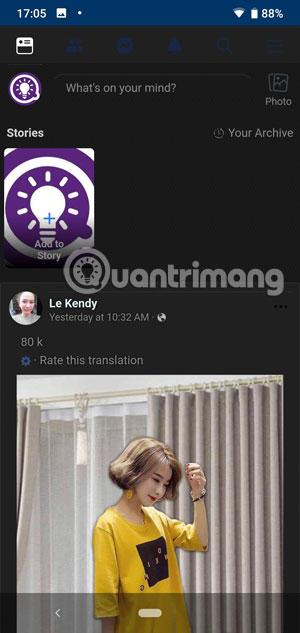
Phần biểu tượng chức năng ở trên cùng của ứng dụng, khi có thông báo thì chúng sẽ tự sáng. Phần cài đặt của Facebook cũng sẽ được chuyển thành giao diện tối.
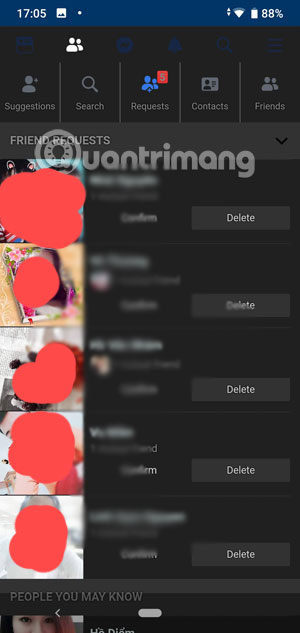
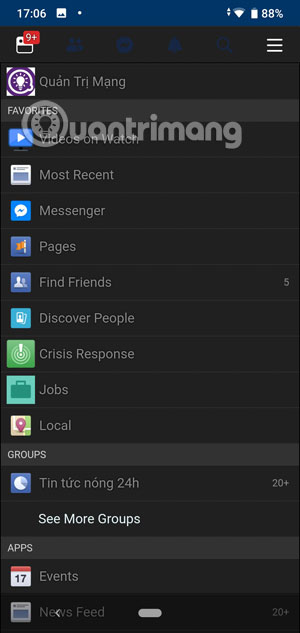
Với ứng dụng FaceAtom, bạn sẽ có khá nhiều tính năng thú vị mà Facebook không có, mặc dù giao diện chưa được nâng cấp như trên ứng dụng Facebook chính thức. Nhưng tính năng của FaceAtom không kém gì so với ứng dụng chính thức.

